在 Android 上備份日曆至關重要,因為我們中的一些人可能會在日曆應用程式中記錄最重要的事件或待辦事項清單,並設置提醒來提醒我們。但是, Android 並沒有為我們提供完整的備份解決方案來備份日曆。如果您一直在尋找措施一段時間,請不要灰心。自從您在這裡以來,您將 Android 日曆導出到具有兩個最容易訪問和最有效的解決方案的某個地方。
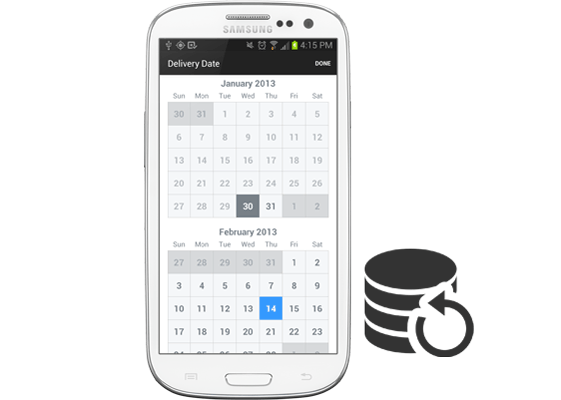
第1部分。為什麼 Android 日曆備份對我們很重要?
第2部分。如何通過手機備份 Android 手機上備份日曆
第3部分。如何將 Android 日曆備份到Google帳戶
日曆是保持我們安排井井有條的關鍵部分,尤其是在有重要會議、活動或事件時。難怪為什麼這麼多人希望從 Android 設備導出日曆進行備份或列印。除了活動和事件之外,還有許多其他因素可以備份 Android 手機上的日曆:
由於日曆對我們如此重要,我們最好定期備份 Android 日曆,以防止發生意外情況,例如無意識恢復出廠設置、意外刪除、軟體更新等。要有效地備份 Android 設備上的日曆,您可以參考下面的教程。
您可能需要: 通過 4 種有用的方法將日曆從三星轉移到三星
Phone Backup 是 Android 應用程式市場中最好的軟體之一,可以對您的 Android 設備進行完整備份。只需按一下,您就可以有選擇地 將聯繫人、通話記錄、視頻、消息、日曆、圖庫、應用程式、應用程式數據和音訊檔從 Android 手機備份到計算機。您還可以將備份還原到任何 Android/iOS 設備。此外,此應用程式還允許您將iCloud或iTunes備份還原到 Android 設備。
主要特點:
* 一鍵 Android 有選擇地將日曆、聯繫人、視頻、圖庫、消息、應用程式、通話記錄甚至應用程式數據(對於 root 設備)備份到計算機。
*預覽備份並將其還原到任何 Android/iOS 設備。
* 將iTunes / iCloud備份恢復到 Android 設備。
* 支持超過 8,000 Android 手機,包括三星 Galaxy S23/S22/S21/S21+/S21 Ultra/S20/S20+/S20 Ultra、華為 P80/P60/P40/P40 Pro/P40 Pro+/Mate 40、LG V40 ThinQ/LG V30 S+ ThinQ、谷歌 Pixel 5、HTC、摩托羅拉、索尼、小米等。
如何將 Android 日曆傳輸到計算機?
1.在計算機上安裝Phone Backup。
安裝應用程式後,啟動它並點擊 手機備份 從工具包中。

2. 將 Android 設備連接到電腦。
使用USB資料線將 Android 手機連接到PC。確保您已在手機上啟用USB調試。如果您使用 Android 4.2.2及更高版本,螢幕上將出現一個彈出視窗,要求您允許USB調試。只需點擊 確定 即可繼續。連接后,選擇 備份 介面上的選項繼續。

3. 將 Android 日曆備份到電腦。
從介面中檢查 日曆 ,然後點擊下面的 “備份 ”按鈕開始備份日曆。整個備份過程將需要幾分鐘。請保持您的 Android 設備連接,在整個過程結束之前不要使用它。完成後,您可以按下「 查看備份歷史記錄 」 按鈕以檢查PC上的備份。

延伸閱讀:
如何在 2023 年將日曆從 Android 轉移到 Android
iPhone 日曆消失:如何在 iPhone 14/13 Pro/13 上恢復日曆應用程式和事件
將 Android 日曆同步到Google帳戶是備份 Android 日曆的常用方法。而且您無需在備份期間安裝任何應用程式。
如何將 Android 手機上的日曆備份到Google?
1.導航到Android的“設置”>“帳戶和同步”>“添加帳戶>Google>輸入您的Google憑據進行登錄。
2. 開啟 「同步日曆 」選項。
3.它會自動將所有日曆同步到您的Google帳戶。

這就是如何在Android手機上備份日曆的全部內容。出於各種原因,有些人可能不想使用 Google 帳戶備份Android日曆。在這種情況下,您可以使用手機備份直接將日曆從Android備份到PC。整個備份過程只需幾分鐘,並且不會消耗網路。當然,是否將Android日曆備份到電腦或Google帳戶取決於您。
如果您希望在備份過程中獲得專業的技術支援,請在下面發表評論。
相關文章:
如何通過Wi-Fi將檔從 Android 傳輸到PC?(6 種方式)
如何在恢復出廠設置之前備份 Android 手機?(7 種方法)





